 Microsoftin viralliset Office-työkalut saa nyt myös Androidille. Sovellus on ilmainen ja pystyy hakemaan tiedostoja organisaation Office 365-pilvestä ja henkilökohtaisesta OneDrivesta.
Microsoftin viralliset Office-työkalut saa nyt myös Androidille. Sovellus on ilmainen ja pystyy hakemaan tiedostoja organisaation Office 365-pilvestä ja henkilökohtaisesta OneDrivesta.Asennus ja käyttöönotto
Office-sovellus on viimein saatavilla kaikille käyttäjille. Aiemmin vain Office 365-käyttäjät pystyivät Androidilla hyödyntämään Microsoftin toimistosovelluksen ominaisuuksia, mutta nyt sovellus on saatavilla kaikille käyttäjille ilmaiseksi.Microsoft Office Mobilen voit noutaa Play-kaupasta:
https://play.google.com/store/apps/details?id=com.microsoft.office.officehub
Sovellukseen kirjaudutaan joko yrityksen Office 365-tunnuksilla tai henkilökohtaisilla Microsoft-tunnuksilla. Sisäänkirjautumistavasta riippuen sovellus päästää käyttäjän käsiksi verkossa oleviin tiedostoihin. Office 365-käyttäjä pääsee käsiksi organisaation Office 365-palvelun asiakirjakirjastoihin ja Office 365:n henkilökohtaiseen OneDriveen. Henkilökohtaisilla tunnuksilla oleva pääsee käsiksi tavalliseen OneDrive-sovellukseen. Henkilökohtaisessa käytössä sovellus tekee erillisestä OneDrive-sovelluksesta vähemmän tarpeellisen.
Käyttö
Pääruudussa voi selata sivulta toiselle tutkiakseen viimeisimpiä tiedostojaan, kansioitaan tai luodakseen uusia dokumentteja.Mobiilisovellus antaa luoda vain Word- tai Excel-tiedostoja. PowerPoint-tiedostoja ei voida luoda suoraan Office Mobilessa.
Excel-tiedostoissa voimme tutkailla tietoja varsin vapaasti. Soluja voidaan tavalliseen tapaan valita ja muokata ylälaidan kaavariviä käyttämällä.
Kaavarivin edessä olevalla fx-painikkeella voimme rakentaa funktioita. Mobiili-Excel hallitsee pääosan Excelin tärkeimmistä funktioista. Suuria tietomassoja voidaan myös suodattaa, rajoittaen ruudulla näkyvää tietoa.
Tekstiä voidaan myös muokata. Muokkaustilassa voimme kirjoittaa tekstiä Androidin tavallisella näppäimistöllä. Tekstiä voi myös muokata ulkonäön puolesta: teksti voidaan valita ja valita muotoiluvaihtoehto, jolloin muokkaustyökalut avautuvat alalaitaan.
PowerPoint on rajoittunein sovelluksista. Esityksiä ei suoraan voi edes luoda Mobiili Officessa, mutta myös muokkaus on hyvin rajoittunutta. Muualta OneDrive-palveluun tai Office 365:n tallennettuja PowerPoint-esityksiä voi avata sovellukseen ja tutkailla. Dioja voikin tutkailla ja diojen tekstiä voi muokata. Uusia dioja ei voi lisätä, eikä dioja voi järjestellä. Lisäksi osa SmartArt-grafiikasta ei näkynyt sovelluksen kautta tarkasteltuna ollenkaan.
Puutteellinen mutta mukava
Puutteellista PowerPointia lukuunottamatta Office-tiedostoihin pääsy onnistuu siis vastaavalla tavalla kuin Windows Phone-laitteiden Office-sovelluksessa. Androidilla on tässä tosin etuna parempi liitettävyys esimerkiksi projektoreihin, sillä vaikkapa esityksen pitäminen Windows Phone-laitteella on hyvin hankalaa jos laitetta ei saada kytkettyä järkevästi esityslaitteistoon.Office-sovellukset ovat ilmaisia, tosin käyttö edellyttää joko ilmaista tai maksullista tiliä. Jos Microsoftin pilvipalveluita käyttää, Office-työkaluista saa enemmän irti. Ja ovat ne suhteellisen näppäriä muokkaimia, vaikkakin häviävät monessa asiassa Googlen omalle Quickoffice-paketille. Kysymys on nimenomaan siinä kenen palveluita käytän. Jos tiedostot löytyvät Microsoftin pilvestä, on Microsoftin mobiilisovellus ainoa järkevä vaihtoehto.




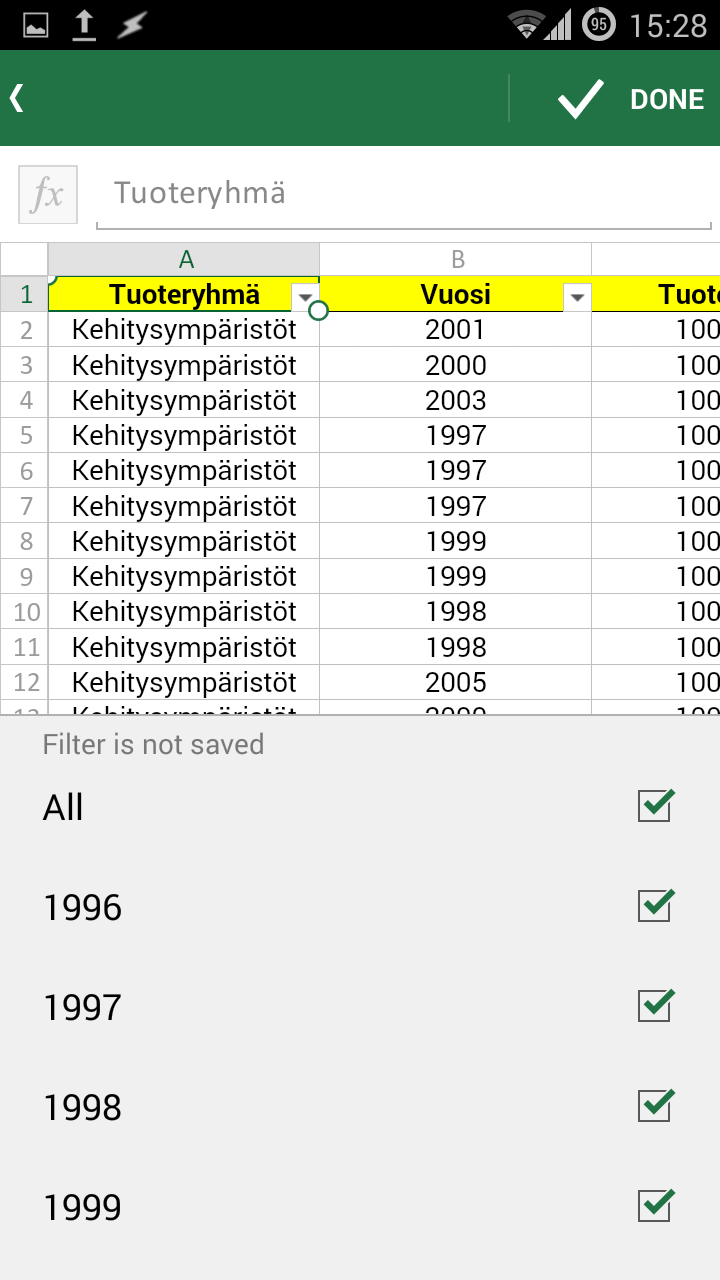






Kommentit
Lähetä kommentti
Jätä kommenttisi ja mielipiteesi. Debaatti on tervetullutta ja otan mielelläni vastaan eriävät mielipiteet. Jos huomaat asiavirheitä tai huteja teksteissäni, otan mielelläni vastaan huomautuksia. Haluan tietää jos jokin sanomani on suoraan väärin, sillä mielestäni on parempi saada osoitus virheellisyydestään ja korjata asia kuin jäädä tyhmäksi.
Sensurointia en harrasta muuten kuin roskapostin ja mainosten kanssa. Täydet asiattomuudet saavat olla aika asiattomia ennen kuin ne joutuvat poistolistalle, mutta jankkaaminen ja puhdas haukkuminen saattaa herättää poistovasaran päiväuniltaan.
Niin ja hengitäthän syvään ennen kommentointia. Yritetään pitää keskustelu asiallisena, yritetään ymmärtää miten mielipide-eroja voi olla ja yritetään olla alentumatta nimittelyyn ja lapsellisuuteen.